这篇文章主要介绍“win11玩游戏一按shift就打字如何解决”,在日常操作中,相信很多人在win11玩游戏一按shift就打字如何解决问题上存在疑惑,小编查阅了各式资料,整理出简单好用的操作方法,希望对大家解答”win11玩游戏一按shift就打字如何解决”的疑惑有所帮助!接下来,请跟着小编一起来学习吧!
第一步,按下键盘“Win”+“i”打开设置。
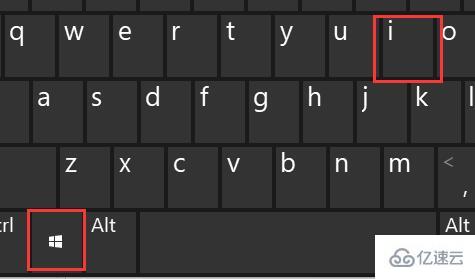
第二步,点击左边栏的“时间和语言”
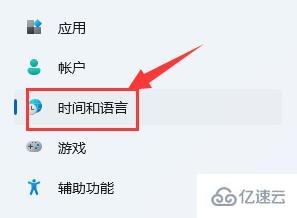
第三步,进入右边的“输入”设置。
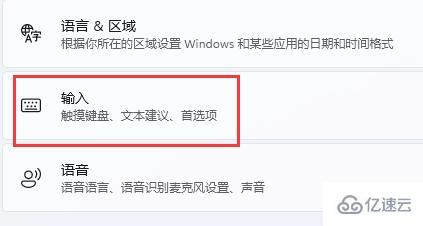
第四步,打开其中的“高级键盘设置”
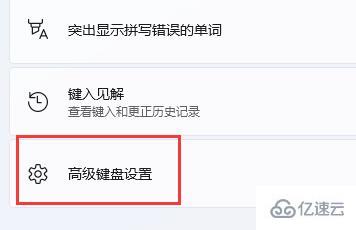
第五步,点击切换输入法下的“输入语言热键”按钮。
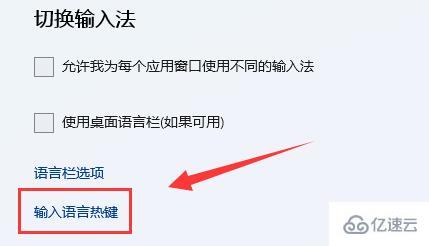
第六步,在弹出窗口中点击“更改按键顺序”
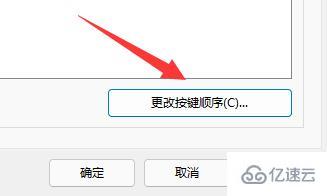
第七步,将切换输入语言更改为“未分配”并确定保存即可。
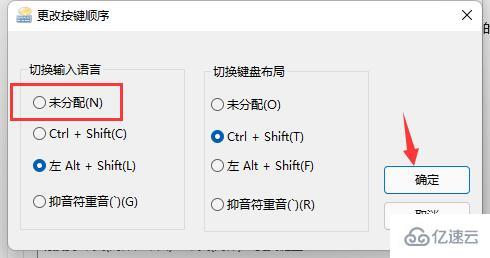
到此,关于“win11玩游戏一按shift就打字如何解决”的学习就结束了,希望能够解决大家的疑惑。理论与实践的搭配能更好的帮助大家学习,快去试试吧!若想继续学习更多相关知识,请继续关注亿速云网站,小编会继续努力为大家带来更多实用的文章!
亿速云「云服务器」,即开即用、新一代英特尔至强铂金CPU、三副本存储NVMe SSD云盘,价格低至29元/月。点击查看>>
免责声明:本站发布的内容(图片、视频和文字)以原创、转载和分享为主,文章观点不代表本网站立场,如果涉及侵权请联系站长邮箱:is@yisu.com进行举报,并提供相关证据,一经查实,将立刻删除涉嫌侵权内容。